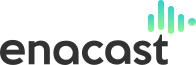Cortar y editar un podcast
EnaCast graba y publica los podcast de forma automática según la información configurada en la ficha del programa: nombre, descripción, horario y duración.
Sin embargo, una vez generado, el editor tiene la posibilidad de personalizar varios aspectos para mejorar la presentación pública del contenido.
En este apartado del manual, te explicamos cómo hacerlo.
- Entra al panel de administración en
enacast.com/admin - Ve al apartado
Podcasts - Localiza el podcast que deseas editar (puedes usar el buscador si es necesario)
Edición (Cortar inicio y final de un podcast)
Section titled “Edición (Cortar inicio y final de un podcast)”⚠️ Importante: Antes de poder recortar el inicio o el final de un podcast, es necesario que la grabación automática haya finalizado correctamente.
Localizar el podcast en el listado
Section titled “Localizar el podcast en el listado”Accede al apartado Podcasts desde el panel de administración. Allí verás el listado de episodios grabados, como se muestra en la siguiente imagen:
![]()
Cada fila representa un podcast con sus datos clave. Asegúrate de que el podcast que deseas editar ya ha terminado su grabación.
Comprobar si el podcast ya ha sido recortado
Section titled “Comprobar si el podcast ya ha sido recortado”En las columnas Cut y Mark, si aparecen con el valor “No”, significa que:
- El podcast no ha sido recortado aún
⚠️ Importante: el recorte del podcast solo puede realizarse una vez. Una vez guardado, no podrá volver a modificarse mediante esta herramienta.
Para más información sobre cómo funcionan las marcas (Mark), consulta el apartado correspondiente de este manual.
Acceder al editor de recorte
Section titled “Acceder al editor de recorte”Haz clic sobre el No en la columna Cut. Esto abrirá automáticamente el editor de corte de EnaCast, donde podrás ajustar con precisión:
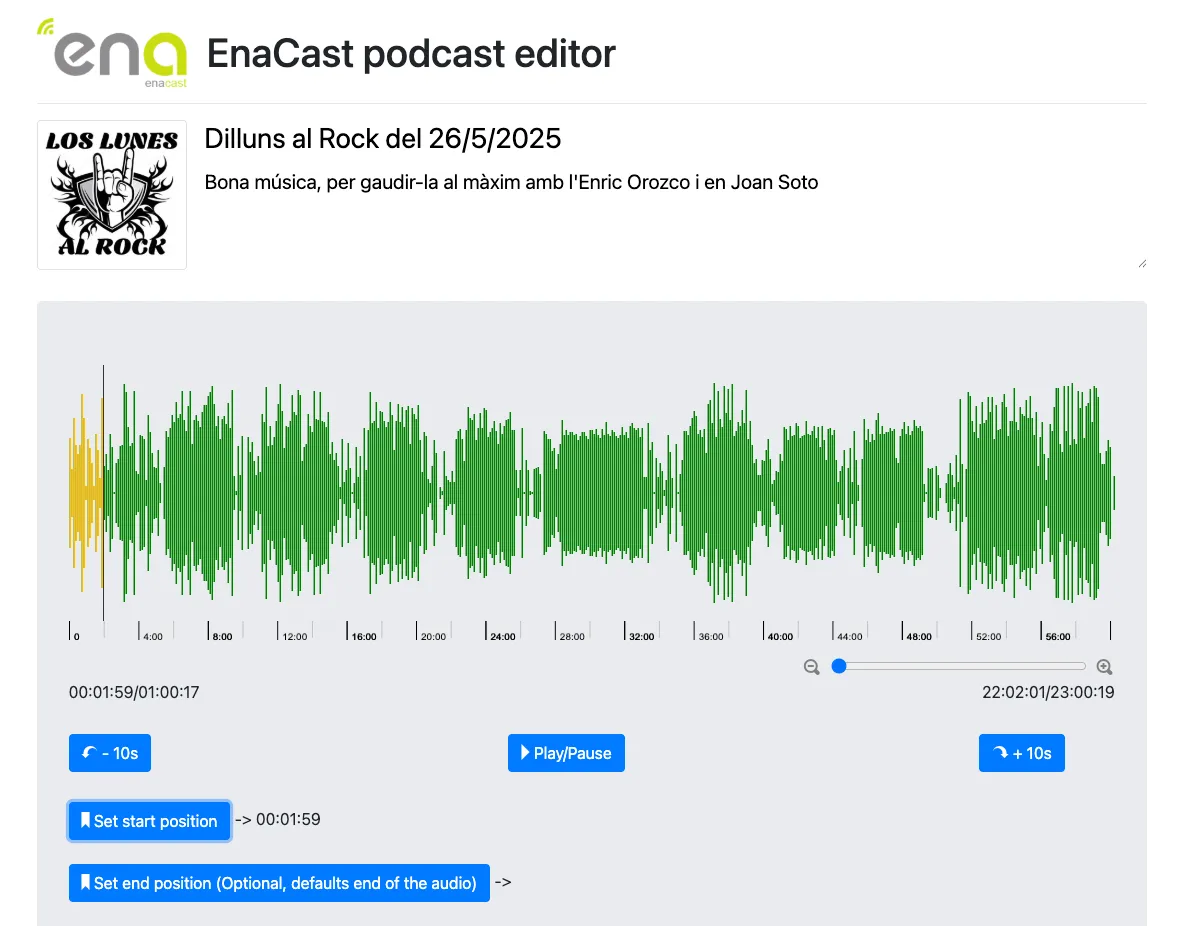
Marcar el punto de inicio
Section titled “Marcar el punto de inicio”- Reproduce el audio con el botón
Play/Pauseo navega con los botones de avance/retroceso de 10 segundos o simplemente haciendo clic con el cursor sobre la curva de sonido - Coloca el cursor en el punto exacto donde debe comenzar el podcast (por ejemplo, justo después del boletín o la introducción automática).
- Cuando estés en el segundo adecuado, haz clic en el botón azul
Set start position.
Esto marcará el nuevo inicio del podcast.
Marcar el punto de finalización (Opcional)
Section titled “Marcar el punto de finalización (Opcional)”Marcar un final es opcional, pero puede ser útil especialmente en grabaciones más largas de lo habitual, como: Programas especiales, retransmisiones deportiva o Plenos municipales
- Reproduce el audio con el botón
Play/Pauseo navega con los botones de avance/retroceso de 10 segundos o simplemente haciendo clic con el cursor sobre la curva de sonido - Coloca el cursor en el punto exacto donde debe finalizar el podcast
- Cuando estés en el segundo adecuado, haz clic en el botón azul
Set End position.
Esto marcará el nuevo final del podcast.
En estos casos, a menudo se programa una duración más extensa para asegurarse de que todo se graba, pero no siempre se utiliza todo el audio.
Una vez realizados los ajustes, guarda los cambios para que el podcast quede actualizado con la nueva duración.
Estas opciones te permiten mejorar la calidad editorial del contenido que publicas en la web y ofrecer una experiencia más atractiva al oyente.
Si tienes dudas durante el proceso, puedes contactar con el soporte técnico en support@enacast.com